Índice
![]() Sobre o Autor
Sobre o Autor
![]() Postagens Relacionadas
Postagens Relacionadas
Aprimorado por IA

- Corrigir vídeos quebrados, impossíveis de reproduzir, sem som, etc.
- Reparar imagens corrompidas e melhorar a qualidade com algoritmos avançados de IA.
- Corrigir arquivos PDF, Word, Excel e PowerPoint.
100% Seguro
Olá, estou no macOS 12.4 MacBook Air e agora recebo uma mensagem de erro de Adobe ausente quando abro um arquivo do Word ou Excel. Diz erro de tempo de execução 53. Fui para WORD/Ferramentas/Modelos e cliquei em linkCreation, mas não funciona. Alguma outra sugestão? da Comunidade Apple
Você já encontrou o erro RunTime 53 Mac ao usar o Word ou Excel no macOS? Não se preocupe se estiver enfrentando esse problema; Este post da EaseUS ajudará você a corrigir esse problema do Microsoft Word/Excel. Continue rolando para obter as soluções:
Correção 1. Repare arquivos corrompidos do Word ou Excel para corrigir o erro de tempo de execução 53 do macOS
Você provavelmente receberá esta mensagem de erro se seus arquivos do Excel ou Word forem corrompidos acidentalmente. Se seus documentos forem baixados do site ou transferidos pela Internet, você pode tentar reparar seus arquivos primeiro. Um dos métodos mais eficazes para consertar arquivos danificados do Word ou Excel é consultar uma ferramenta de reparo de documentos como o EaseUS Fixo Document Repair .
Esta ferramenta de reparo da Microsoft pode facilmente reparar documentos corrompidos do Word no Mac , Excel e PowerPoint com apenas alguns cliques do mouse. Aqui estão alguns outros casos que esta ferramenta da EaseUS pode perfeitamente lidar:
- Erro de tempo de execução 1004 no Excel
- Conteúdo ilegível no Word
- Resolver o erro 79 do Mac não é possível expandir
Siga os passos aqui para reparar arquivos problemáticos do Word ou Excel agora:
Etapa 1. Baixe e inicie o Fixo no Mac. Escolha "Reparo de Arquivo" no painel esquerdo. Clique em "Adicionar Arquivo" para selecionar documentos corrompidos do Office, incluindo Word, Excel, PDF e outros que você deseja reparar.

Etapa 2. Para reparar arquivos corrompidos em lote, clique no botão "Reparar tudo". Se quiser reparar um documento específico, mova o cursor para o documento e clique no botão "Reparar". Você pode clicar no ícone de olho para visualizar o documento reparado.

Etapa 3. Clique em "Salvar" para salvar um documento selecionado. Para manter todos os documentos reparados, escolha "Salvar tudo". Quando o salvamento for concluído, clique em "Exibir reparados" para localizar a pasta reparada.

Você pode compartilhar esta postagem com seus amigos que também estão enfrentando esse erro de tempo de execução:
Correção 2. Atualize o Adobe Acrobat para corrigir o erro RunTime 53 no macOS
Você também pode encontrar essa mensagem de erro se seu Acrobat Reader estiver desatualizado. Nesse caso, você só precisa atualizar o Acrobat Reader assim:
Etapa 1. Inicie o Adobe Acrobat e vá para a seção Ajuda.
Etapa 2. Escolha "Check for Updates" para ver se há alguma nova versão disponível. Se houver, basta baixá-la e reiniciar seu documento quando a instalação estiver concluída.
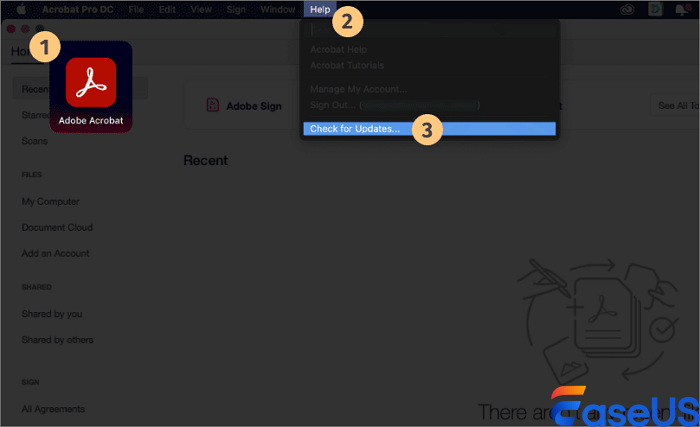
Correção 3. Remova os complementos para resolver o erro de tempo de execução do macOS
Você também pode tentar remover os add-ins no Excel ou Word assim para corrigir esse erro de tempo de execução. Aqui, tomamos o Excel como exemplo. Siga os passos aqui:
Etapa 1. Feche todos os programas da Microsoft primeiro. Navegue até
Etapa 2. Você também pode pesquisar SaveAsAdobePDF.xlam diretamente no Finder.
Etapa 3. Agora, exclua SaveAsAdobePDF.xlam e reinicie o Excel.
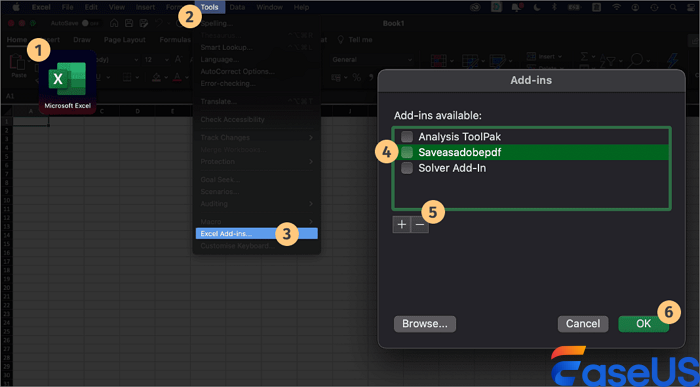
Perguntas frequentes
Leia esta parte para obter mais informações sobre este erro de tempo de execução:
1. Como faço para corrigir o erro 53 no meu Mac?
Experimente este método:
- Abra o Word ou PowerPoint, qualquer programa que continha o problema. Abra qualquer um dos seguintes menus da Barra de Menu localizada à direita do Menu Apple.
- Clique em linkCriação ou Salvar como AdobePDF.xlam.
- Feche o Word e o PowerPoint e reinicie. Isso deve corrigir todos os problemas!
2. Como faço para corrigir o erro do Microsoft Word no Mac?
- Feche todos os programas.
- No menu Ir, clique em Início > Biblioteca.
- Abra a pasta Preferências e arraste com.
- Agora, abra a pasta Microsoft (em Preferências) e arraste com.
- Inicie o Word.
- Feche todos os programas.
- No menu Ir, clique em Início > Biblioteca
Palavras Finais
Esta postagem da EaseUS analisou como você pode corrigir esse erro RunTime 53 Mac. Você pode primeiro reparar seus documentos corrompidos com o EaseUS Fixo Document Repair, depois tentar atualizar o Acrobat Reader ou remover os complementos no Excel ou Word.
Esta Página Foi Útil?